
Spisu treści:
- Autor John Day [email protected].
- Public 2024-01-30 11:28.
- Ostatnio zmodyfikowany 2025-01-23 15:02.

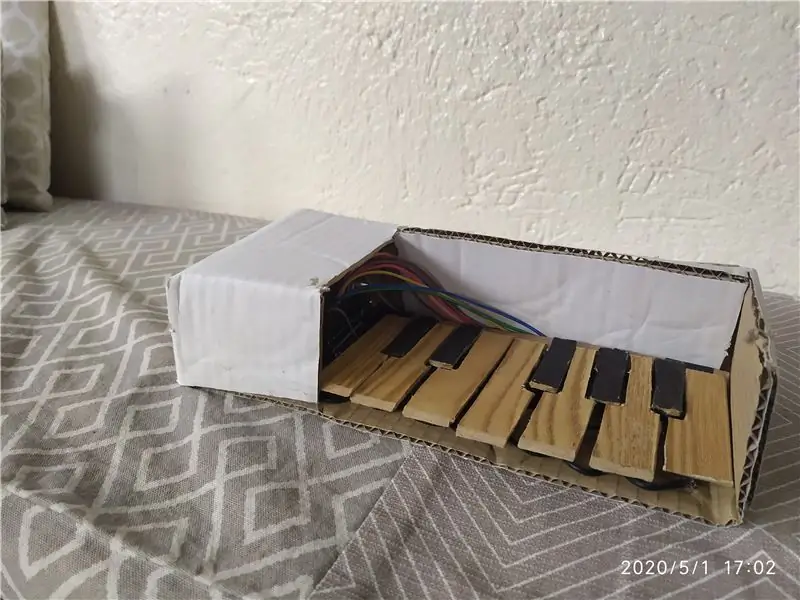
Jestem wielkim muzycznym nerdem i uwielbiam tworzyć własne instrumenty i gadżety, ale nie mam zbyt wielu umiejętności ani zasobów do realizacji złożonych projektów, więc kiedy natknąłem się na samouczek PretEnGineerings, byłem zachwycony i chciałem spróbować. do wypróbowania tego projektu najbardziej zainteresowało mnie to, że można go wykonać z naprawdę podstawowych elementów elektronicznych i artykułów gospodarstwa domowego, co ma ogromne znaczenie podczas kwarantanny. Napisałem tę instrukcję, aby przeprowadzić cię przez problemy i problemy, które napotkałem, aby ułatwić śledzenie, a także moje drobne poprawki i ulepszenia w celu dostosowania projektu do moich potrzeb. Jak wspomniałem wcześniej, mam bardzo małą wiedzę na temat kodowania i jestem stosunkowo nowy w ruchu maker, więc proszę o wyrozumiałość, jeśli popełnię jakieś błędy i zostaw wszelkie możliwe ulepszenia w komentarzach:)
Funkcje klawiatury
- Polifoniczny
- Midi przez USB
- Wykonane z rzeczy w domu
(Ten projekt można zrealizować tylko za pomocą komponentów znajdujących się w jednym z podstawowych zestawów startowych arduin0)
Kieszonkowe dzieci
Sprzęt komputerowy:
- Arduino
- Przewody połączeniowe
- 12 przycisków do testowania
- 2 10 tys
- Karton
Narzędzia:
Lutownica (opcjonalnie)
Oprogramowanie: (Linki prowadzą do strony pobierania)
- Atmel Flip
- Biblioteka Midi
- Midi OX (opcjonalnie)
- Pliki szesnastkowe
Krok 1: Okablowanie
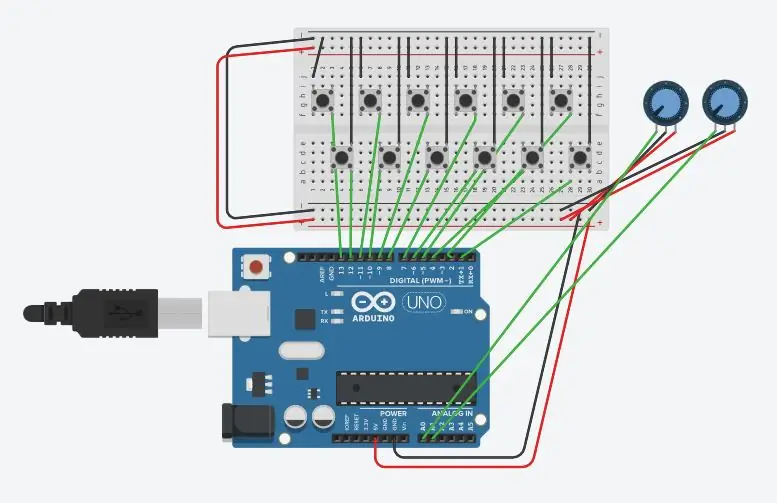
Okablowanie dla tego projektu jest niezwykle proste, każdy przycisk jest uziemiony i podłączony do pinu zaczynając od 12 do 1, co odpowiada nutom C do B (1 oktawa). Potencjometry są podłączone do A0 i A1 i oba uziemione i podłączone do zasilania (5v), jeśli zdecydujesz się je uwzględnić, chociaż nie zrobiłem tego tutaj dla uproszczenia z tym samym kodem, który można zaimplementować.
Krok 2: Przesyłanie kodu
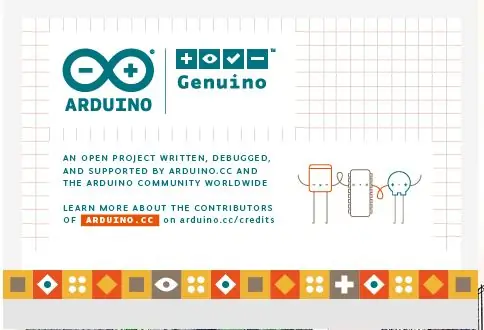
Pierwszą rzeczą, którą zmieniłem, był kod, aby pomieścić więcej przycisków. Zachowałem ogólną strukturę, więc te same wyjaśnienia, które podał w filmie, odnoszą się do tego, co robi każdy bit kodu, po prostu kopiując i wklejając niektóre części, aby uzyskać więcej przycisków i zmieniając ich notatki. Po zainstalowaniu i dołączeniu biblioteki MIDI powyższy kod należy pobrać i skompilować ze wszystkimi obecnymi liniami szeregowymi (należy usunąć // ze wszystkich linii zawierających "Serial.") w celu przetestowania kodu i okablowania oraz u mnie wszystko działało dobrze. (Sprawdź odpowiednie komunikaty w serialu po naciśnięciu przycisku testowego podłączonego do różnych pinów. Jeśli wszystko jest w porządku, po prostu skomentuj linie Serial. (przepisz //) i prześlij go ponownie do arduino. Otwórz Flip i połącz się z arduino przez USB wybierając odpowiednią płytkę (Atmega16u2 dla arduino) i wciśnij ctrl+U. Wystąpiłem przy tym 2 błędy (jeśli nie masz tych samych problemów, możesz przejść do następnego kroku).
Krok 3: Ponowne flashowanie Arduino
BŁĄD 1: „Nie znaleziono pliku AtLibUsbDfu.dll” lub „libusb0.dll” Jeśli tak się stanie lub brakuje innego pliku.dll, można go pobrać, klikając pierwszy link, który pojawi się podczas wyszukiwania nazwy pliku i wstawiania go do folderu system32 bez folderu zewnętrznego (jeśli nadal masz problemy, postępuj zgodnie z tym samouczkiem)
BŁĄD 2: „nie można połączyć się z urządzeniem USB”
Dzieje się tak, ponieważ nie ma zainstalowanych odpowiednich sterowników (przynajmniej w moim przypadku) lub zwarcie nie zadziałało. Aby przetestować zwarcie wystarczy wejść do arduino IDE i sprawdzić, czy płytka pojawia się na jakimkolwiek porcie. Jeśli tak nie jest, możesz odwiedzić tę stronę, aby rozwiązać problem.
Chcemy, aby arduino zachowywało się tak, jakby było urządzeniem midi do wysyłania sygnałów do naszego komputera. Aby to zrobić, musimy wydać mu nowe instrukcje. Po prostu załadujemy plik Hiduino.hex w Flip i po zaznaczeniu wszystkich pól klikamy run, aby go wgrać. Folder plików.hex znajduje się wewnątrz hiduino master i zawiera również pliki potrzebne do odwrócenia arduino w celu zaakceptowania nowego kodu.
Krok 4: Sprawa




Sprawa będzie wykonana z tektury głównie dlatego, że tylko do niej mam dostęp z domu:p. Po prostu przyklej łańcuch uziemionych przełączników (ze wszystkimi nogami zgiętymi do góry, aby pozwolić mu ułożyć się płasko) wokół dolnej części miejsca, w którym będą klucze i utwórz „most”, w którym górna część klawiszy będzie siedzieć, aby je podnieść, kawałek powinien być nieco wyższy niż przełącznik dotykowy. Następnie wytnij kształt kluczy z kartonu lub drewna. Następnie poprowadź zworki z każdego z przycisków przez mostek do pinów arduino i przyklej klawisze do górnej części mostka utworzonego na górze tak, aby po każdym naciśnięciu klawisza aktywował się odpowiedni przełącznik. Aby zakończyć obudowę, arduino i całe niechlujne okablowanie są pokryte pozostałą częścią pudełka.
Jeśli Ci się podoba, nie wahaj się pomalować go w dowolnym kolorze:
Krok 5: Ulepszenia
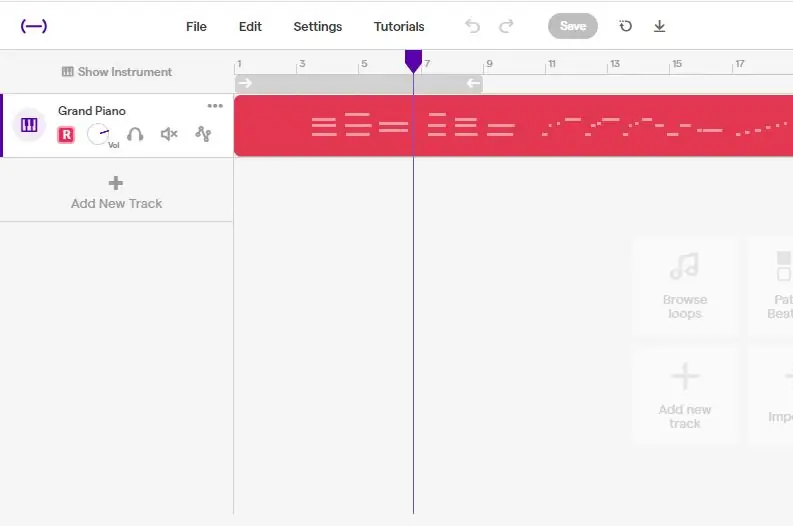
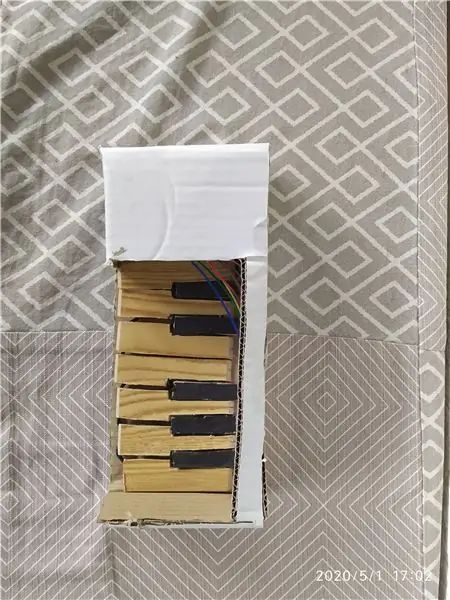
Teraz jesteś gotowy, aby podłączyć go do swojego ulubionego DAW (cyfrowego obszaru roboczego audio) za pomocą kabla USB i powinien pokazać się jak każde inne urządzenie midi. Polecam Soundtrap, ponieważ jest świetny dla początkujących, darmowy i działa online, więc idź i spróbuj to dla siebie. Istnieje wiele sposobów na zmianę i ulepszenie tego projektu. Niektóre zostawię poniżej, chociaż będą one oparte głównie na zasobach, które masz w domu.
- Obudowa z nadrukiem 3d: Dobrą alternatywą dla kartonowego pudełka jest przeniesienie elektroniki do innej obudowy, takiej jak projekt klawiatury OKAY TUTAJ.
-
Dotyk pojemnościowy: Zamiast przycisków, co by było, gdyby klawisze mogły być uruchamiane przez ludzki dotyk. (Zobacz
dla inspiracji)
- Bębny: Zmień klawisze na pady, aby uzyskać łatwy automat perkusyjny.
- Więcej oktaw: I wyraźnie funkcja, która naprawdę zamieniłaby ten kontroler w prawdziwy kontroler midi, który pasuje do wszystkich innych, to co najmniej druga oktawa.
Mam nadzieję, że podobał ci się ten przewodnik i możesz teraz tworzyć własne instrumenty midi. Chciałbym zobaczyć twoją wersję, jeśli to zrobisz, udostępnij go i zagłosuj na tę instrukcję.
Do zobaczenia następnym razem (:
Zalecana:
DoReMiQuencer - programowalny sekwencer MIDI z klawiaturą: 7 kroków

DoReMiQuencer - Programowalny sekwencer MIDI z klawiaturą: To urządzenie zostało stworzone do użytku z VCVRack, wirtualnym syntezatorem modułowym stworzonym przez VCV, ale może służyć jako kontroler MIDI ogólnego przeznaczenia. Służy jako sekwencer MIDI lub klawiatura, w zależności od wybranego trybu. Nuty MIDI zmapowane do ke
Klawiatura MIDI Arcade Button: 7 kroków (ze zdjęciami)

Arcade Button MIDI Keyboard: Jest to wersja 2.0 jednej z moich pierwszych wypraw do programowania Arduino i DIY MIDI. Rozwinąłem swoje umiejętności w zakresie prototypowania i projektowania, więc pomyślałem, że będzie to dobra demonstracja procesu i postępu. Dzięki bardziej świadomemu procesowi projektowania
Przycisk-klawiatura kontrolera Midi: 6 kroków

Midi Controller Button-Keyboard: Zainspirowany moim projektem midifighterów, postanowiłem stworzyć kontroler midi w stylu przycisku, który wykorzystuje wiele cyfrowych wejść, które ma płyta Mega Arduino. W tym Instruktażowym przejdziemy przez kroki podjęte podczas zbierania materiałów
Klawiatura Arduino MIDI z diodami LED do nauki utworu: 8 kroków

Klawiatura MIDI Arduino z diodami LED do nauki utworu: Jest to samouczek dotyczący tworzenia klawiatury MIDI, wraz z diodami LED do nauczenia utworu oraz wyświetlaczem LCD do wyświetlania wybranego utworu. Diody LED informują o tym, jakie klawisze należy nacisnąć dla konkretnego utworu. Wybierz utwór lewym i prawym przyciskiem
Szybka i brudna klawiatura Das (pusta klawiatura): 3 kroki

Szybka i brudna klawiatura Das (pusta klawiatura): Klawiatura Das to nazwa najpopularniejszej klawiatury bez napisów na klawiszach (pusta klawiatura). Das Keyboard kosztuje 89,95 USD. Ta instrukcja poprowadzi Cię, jak zrobić ją samemu z dowolną starą klawiaturą, którą masz
